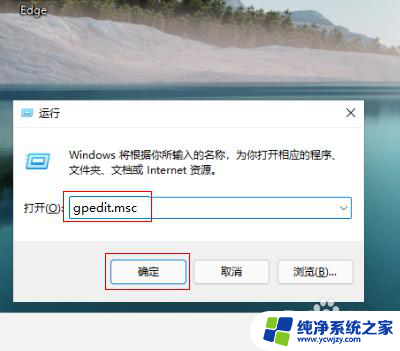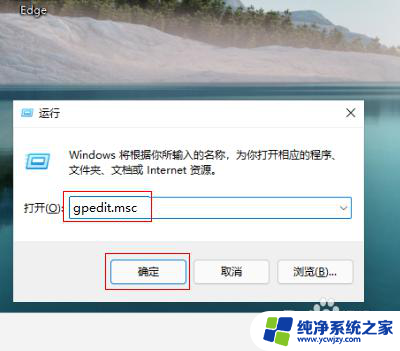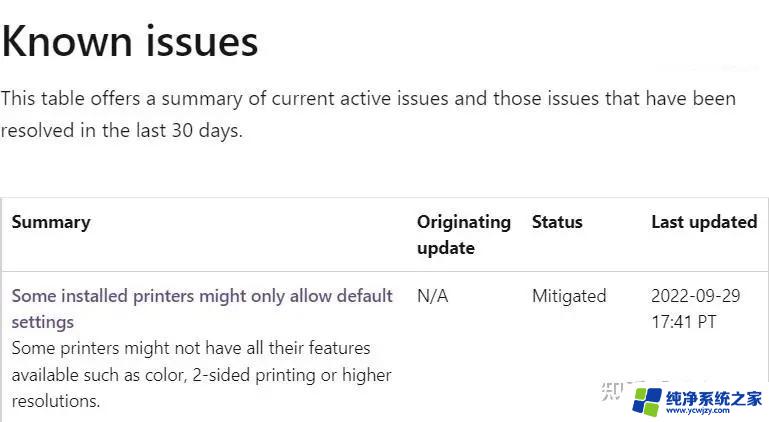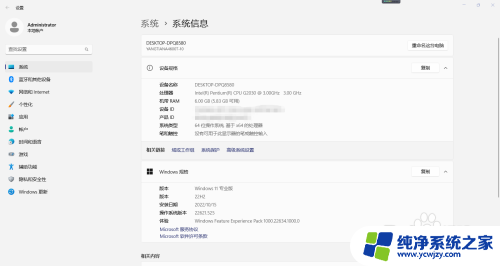win11共享打印机win7连接报错709 Win11共享打印机提示709错误解决方法
更新时间:2024-03-29 13:02:21作者:yang
随着Windows 11的推出,许多用户期待着享受其带来的新功能和改进,一些用户在尝试使用共享打印机功能时,却遇到了令人困扰的709错误。这个错误可能会导致无法成功连接到Windows 7上的共享打印机,给用户带来了很大的不便。幸运的是我们可以采取一些简单的解决方法来解决这个问题,确保顺利地使用共享打印机功能。接下来我们将探讨一些解决709错误的有效方法,帮助用户解决这个烦恼。
具体方法:
1.打开运行,输入gpedit.msc命令点击确定进入。
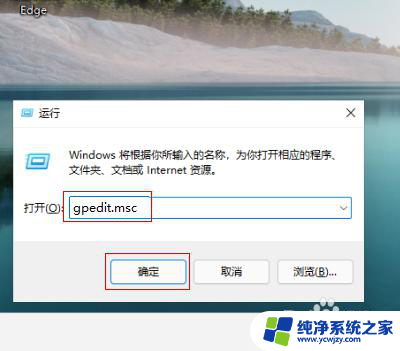
2.进入本地组策略编辑器界面,点击管理模板-打印机文件夹展开。
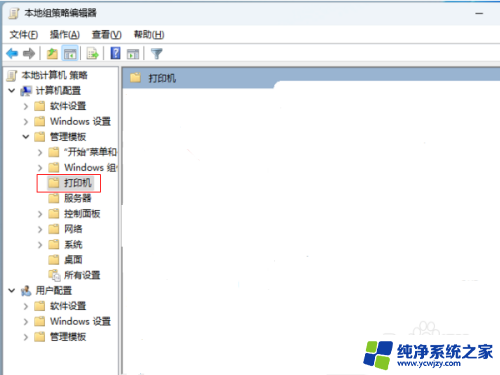
3.选中打印机文件夹,在右边找到并双击配置RPC连接设置策略进入。
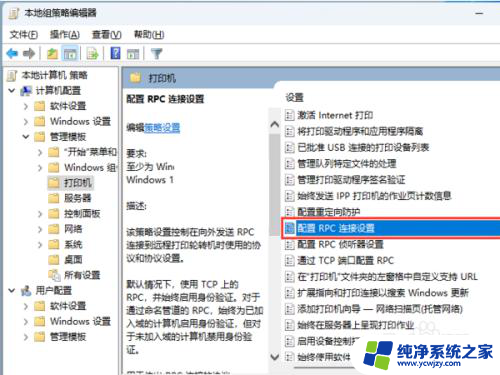
4.勾选已启用,点击下拉框选择命名管道上的RPC选项点击确定即可解决。
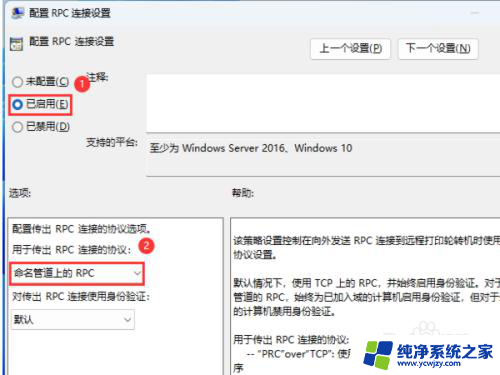
以上是win11共享打印机win7连接报错709的全部内容,如果有任何问题,您可以按照以上方法操作,希望这些方法对大家有所帮助。